Iklan
Salah satu keuntungan terbesar dari catatan digital, jika Anda seorang siswa, adalah Anda dapat mencari teks dalam dokumen Word dan temukan di mana Anda terakhir melihat frasa yang sekarang perlu Anda konsolidasi dengan yang baru pelajaran. Kami telah melihat cara menggunakan DocFetcher Cari Dokumen Untuk Kata dengan Cepat dengan DocFetcher Baca lebih banyak untuk mencari dalam file PDF, tetapi jika Anda sudah memiliki PDF-XChange Viewer, Foxit atau bahkan Adobe Reader, tahukah Anda bahwa Anda sudah dapat mencari teks di dalam dokumen PDF tanpa program tambahan? Saya tidak tahu ini jadi saya pikir mungkin ada sesuatu yang baik untuk dibagikan.
Ini mungkin berguna juga, jika Anda memiliki banyak koleksi e-book dalam PDF. Saya tahu saya memiliki beberapa salinan manual gratis yang didistribusikan oleh MakeUseOf, ditambah banyak PDF untuk masing-masing kelas saya sehingga mengetahui penampil PDF pilihan saya dapat melakukan ini sangat berguna.
Bahkan dengan versi gratisnya, PDF-XChange Viewer punya
fitur yang cukup mengejutkan PDF-XChange Viewer - Berikan Pembaca PDF Gratis Ini Pandangan Kedua Baca lebih banyak . Saya sudah menggunakannya untuk beberapa waktu dan benar-benar cinta fakta bahwa Anda dapat menyesuaikan pintasan keyboard untuk fungsi apa pun. Namun, saya tidak menyadari Anda dapat menggunakannya untuk mencari seluruh direktori sampai setelah mencari di seluruh web untuk alat pencarian dokumen PDF. Ternyata Cari fitur dalam PDF-XChange cukup kuat dan cepat. Anda dapat pergi ke Edit menu> Cari atau buka menu tarik-turun untuk menu Temukan fitur.
Anda akan melihat bilah samping di kanan file PDF yang terbuka. Apa yang benar-benar rapi adalah bahwa jika Anda memiliki beberapa dokumen PDF terbuka di tab, Anda dapat mencari melalui semua file yang terbuka, atau hanya PDF saat ini. Anda juga dapat menentukan direktori. Dalam Pilihan tombol, Anda juga dapat memilih untuk mencari bookmark dan komentar.

Di kotak istilah pencarian, Anda juga dapat menggunakan menu tarik-turun untuk menavigasi ke menu Pencarian Lanjutan fungsi, yang dapat Anda gunakan untuk mengecualikan kata-kata, termasuk frasa yang tepat, dll. Setelah Anda menyelesaikan pencarian, hasil apa pun yang Anda klik akan membuka file masing-masing dengan istilah pencarian yang disorot.

Kami telah melihat banyak alternatif 4 Alternatif Sangat Ringan untuk Adobe ReaderApakah Anda masih menggunakan Adobe Reader untuk dokumen PDF? Saatnya beralih ke pembaca PDF alternatif yang ringan, diluncurkan dengan cepat, namun menyimpan dokumen Anda. Baca lebih banyak ke Adobe Reader, termasuk a versi portable, tetapi jika Anda lebih suka menggunakan produk Adobe, Anda dapat dengan mudah menggunakan Pencarian Pembaca Lengkap (yang dapat Anda panggil dengan menekan Ctrl + Shift + F) dari Temukan menu tarik-turun fungsi atau dengan menuju Edit> Pencarian.

Seperti PDF-XChange, Anda kemudian dapat mencari teks di dalam dokumen PDF di lokasi yang Anda tentukan.

Setelah hasil pencarian dikembalikan, mengklik salah satu dari mereka akan membuka file PDF masing-masing dengan istilah pencarian disorot pada halaman yang benar.

Jika Anda ingin melihat pratinjau atau membuka hasil dari file PDF yang berbeda, Adobe Reader akan membukanya di jendela yang terpisah karena tidak mendukung dokumen tab.
Apa yang sangat mengesankan, bahkan lebih dari PDF-XChange Viewer tercinta saya Pencarian Lanjutan, yang memiliki banyak untuk pencarian yang sangat spesifik.
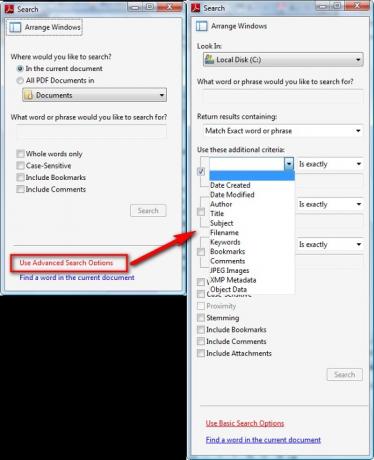
Foxit Reader sangat populer! Penampil ringan ini juga memiliki Cari fungsi dalam Temukan dan menu di bawah Alat Tidak bisa.

Mirip dengan PDF-XChange, Anda juga akan melihat bilah sisi di kanan file PDF yang terbuka, yang dapat Anda tentukan apakah akan melihat dokumen saat ini atau di direktori tertentu, dan fungsinya akan sangat cepat.

Namun tidak seperti PDF-XChange, Anda tidak menawarkan opsi untuk mencari di semua file PDF yang sedang dibuka.
Perlu disebutkan bahwa jika Anda tidak memiliki salah satu dari pembaca ini tetapi Anda menggunakan komputer Windows, Anda sebenarnya dapat menggunakan Pencarian Desktop Windows (yang Anda dapatkan dari menekan Menang kunci + F) untuk mencari teks dalam file PDF dengan bantuan Adobe PDF iFilter untuk 64-bit dan Sistem 32-bit. Jika Anda memiliki versi terbaru dari Adobe Reader, itu akan membundel add-in iFilter sehingga Anda dapat menggunakan Pencarian Windows untuk mengindeks isi file PDF tanpa masalah. Penggemar PDF-XChange juga memiliki opsi untuk menggunakan iFilter menambahkan.
Jika yang Anda cari hanyalah utilitas kecil saja cepat dan dapat mencari di dalam file, PDF atau tidak, periksa FileHound (ini dia versi portable). Saya belum mencoba mencari di dalam file PDF yang dipindai, tetapi jika ada, silakan berbagi pengalaman Anda di komentar.
Apa yang Anda gunakan untuk mencari teks di dalam file PDF?
Kredit foto: Scott Copeland
Jessica tertarik pada apa pun yang meningkatkan produktivitas pribadi dan itu adalah open-source.


